Word分页符怎么用,Word是我们每天都使用的软件。我们在使用办公软件编辑文档时,有时需要在页面中插入分页符,以方便更灵活的页面格式化。如何使用Word分页符?方法是什么?我们来看看Word中插入分页符的操作。有需要的用户不要错过。
如何在Word中插入分页符
1、我们打开Word,找到一个需要处理的文档。然后我们可以看到在这个文档的段落中我标记的两个段落之间可以插入分页符。
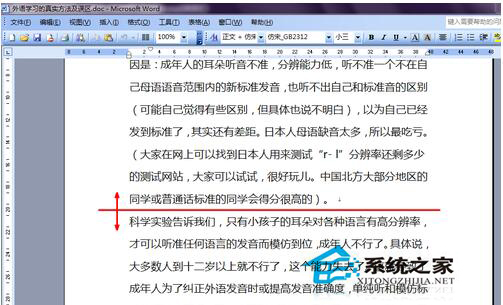
2. 现在单击菜单栏上的“插入”选项,如图所示。该工具可能会直接出现在最新版本Word的界面中。在以前的版本中,您需要单击“插入搜索”。
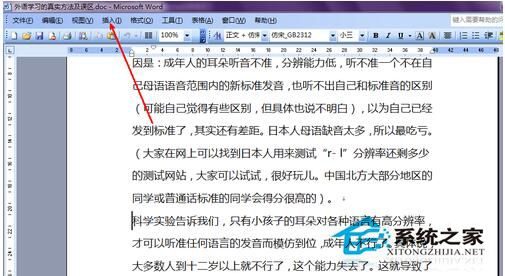
3、在插入选项中点击,弹出菜单第一项会出现分隔符选项,如图。我们点击这个选项将其打开。
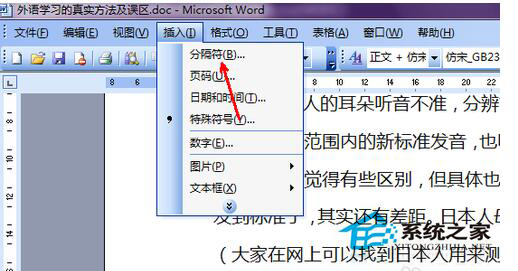
4. 在插入分隔符的小设置框中,默认选择此分页符。我们可以单击“确定”按钮退出而不进行选择。
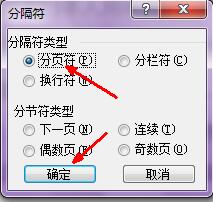
5. 现在,我们看一下刚才的两段话。它们现在位于两页上,如图所示。当然,您也可以通过单击工具栏上的“撤消”按钮轻松恢复它们。
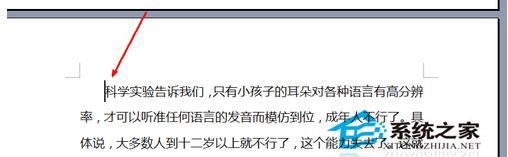
关于如何使用Word分页符,插入Word分页符的方法的全部内容就介绍到这里了。如果你每天都用办公软件编辑文档,不知道如何使用Word分页符,可以看看上面的内容,或许对你有帮助!
Word分页符怎么用,以上就是本文为您收集整理的Word分页符怎么用最新内容,希望能帮到您!更多相关内容欢迎关注。








